文章详情页
PS制作清爽的漱口杯图标
浏览:94日期:2024-03-30 17:08:19
制作之前,我们需要把效果图分解一下(杯子、牙刷、牙膏等都由好几个部分构成),然后逐一去完成,把握好整体和细节等即可。 最终效果  一、先画出杯子的杯身部分: 新建612 * 612(分辨率72)的画布大小,选用圆角矩形工具,点击空白画布,在弹出框输入以下参数绘制一个160 * 308大小且左上角圆角弧度为10像素的圆角矩形,并填充颜色:#6dc8e4,如左下图所示。 然后用直接选择工具,选中左下角的节点。并按住Shift键配合键盘的方向键向右点击7次也就是70像素。
一、先画出杯子的杯身部分: 新建612 * 612(分辨率72)的画布大小,选用圆角矩形工具,点击空白画布,在弹出框输入以下参数绘制一个160 * 308大小且左上角圆角弧度为10像素的圆角矩形,并填充颜色:#6dc8e4,如左下图所示。 然后用直接选择工具,选中左下角的节点。并按住Shift键配合键盘的方向键向右点击7次也就是70像素。 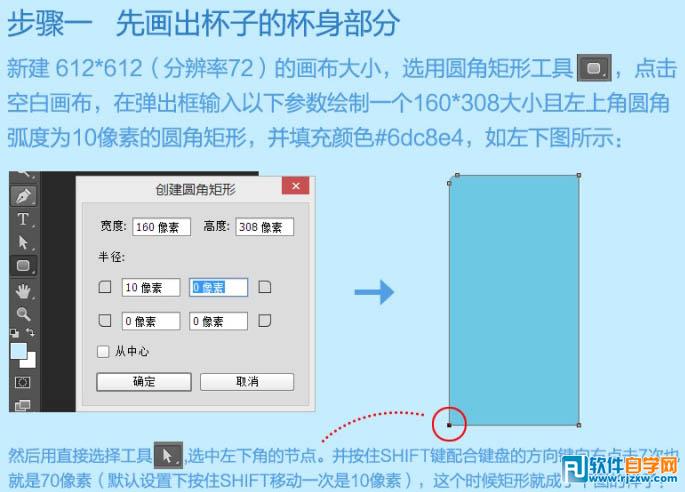
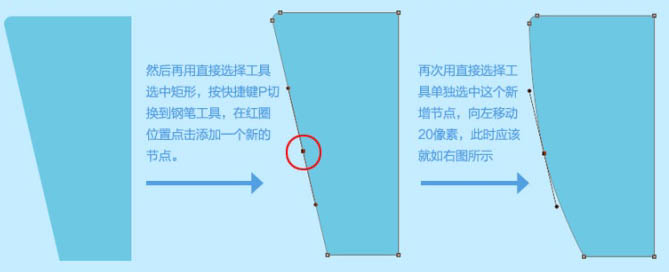 到目前为止杯身的左半边就大概画出雏形了,现在我们只要把左边复制一份再水平镜像变换一次,对称放置在右侧就可以得到一个完整的杯身了。
到目前为止杯身的左半边就大概画出雏形了,现在我们只要把左边复制一份再水平镜像变换一次,对称放置在右侧就可以得到一个完整的杯身了。 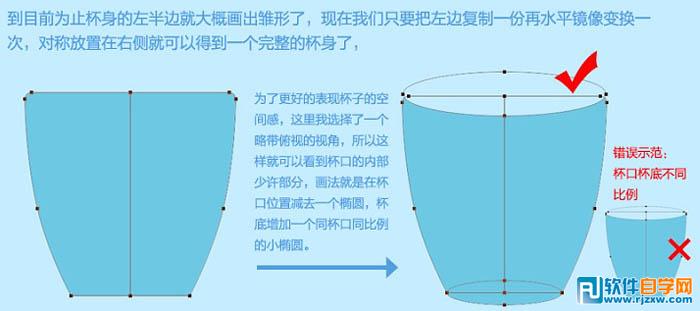 好,现在杯身的部分完成了,接下来我们来给这个杯身添加一些图层样式来增强立体感。
好,现在杯身的部分完成了,接下来我们来给这个杯身添加一些图层样式来增强立体感。 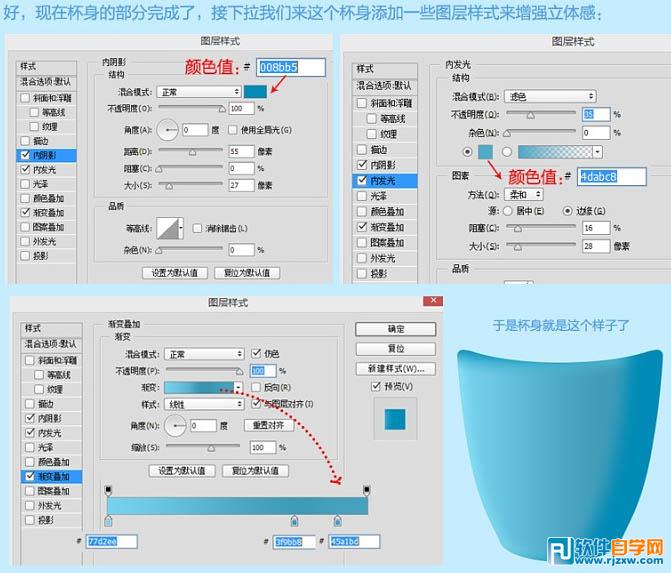 再接着是画出杯口的厚度。
再接着是画出杯口的厚度。  再接着也要给这个部分赋予一些图层样式。
再接着也要给这个部分赋予一些图层样式。 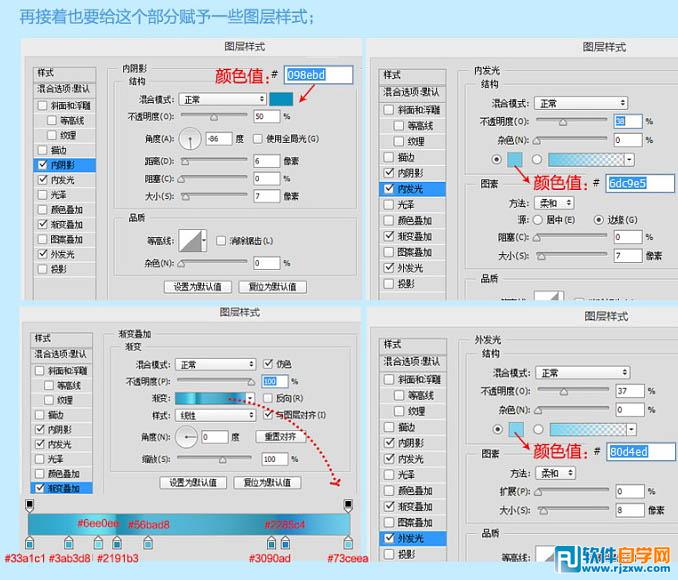

 一、先画出杯子的杯身部分: 新建612 * 612(分辨率72)的画布大小,选用圆角矩形工具,点击空白画布,在弹出框输入以下参数绘制一个160 * 308大小且左上角圆角弧度为10像素的圆角矩形,并填充颜色:#6dc8e4,如左下图所示。 然后用直接选择工具,选中左下角的节点。并按住Shift键配合键盘的方向键向右点击7次也就是70像素。
一、先画出杯子的杯身部分: 新建612 * 612(分辨率72)的画布大小,选用圆角矩形工具,点击空白画布,在弹出框输入以下参数绘制一个160 * 308大小且左上角圆角弧度为10像素的圆角矩形,并填充颜色:#6dc8e4,如左下图所示。 然后用直接选择工具,选中左下角的节点。并按住Shift键配合键盘的方向键向右点击7次也就是70像素。 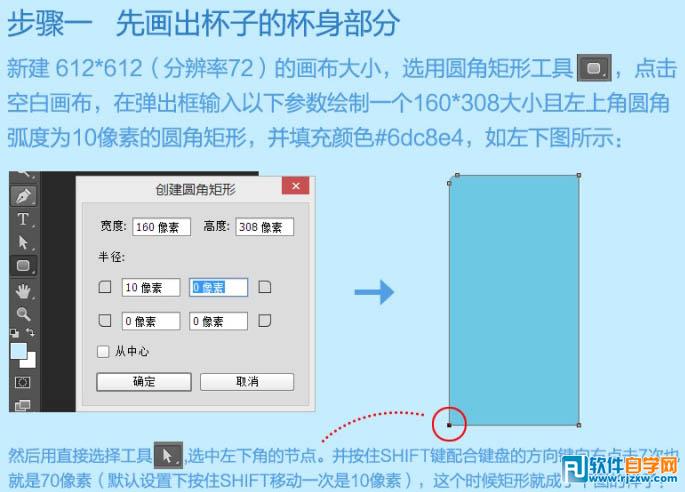
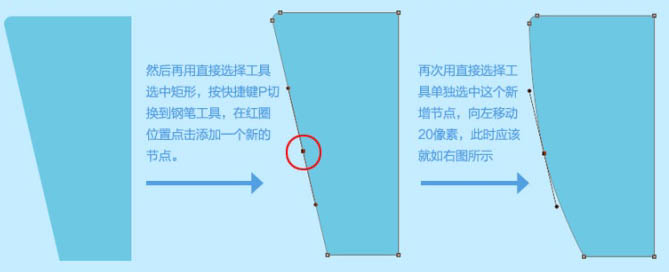 到目前为止杯身的左半边就大概画出雏形了,现在我们只要把左边复制一份再水平镜像变换一次,对称放置在右侧就可以得到一个完整的杯身了。
到目前为止杯身的左半边就大概画出雏形了,现在我们只要把左边复制一份再水平镜像变换一次,对称放置在右侧就可以得到一个完整的杯身了。 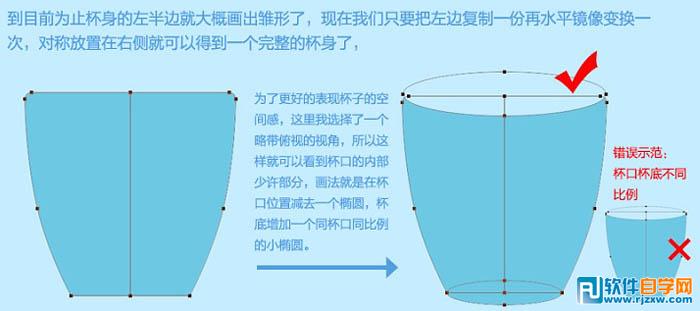 好,现在杯身的部分完成了,接下来我们来给这个杯身添加一些图层样式来增强立体感。
好,现在杯身的部分完成了,接下来我们来给这个杯身添加一些图层样式来增强立体感。 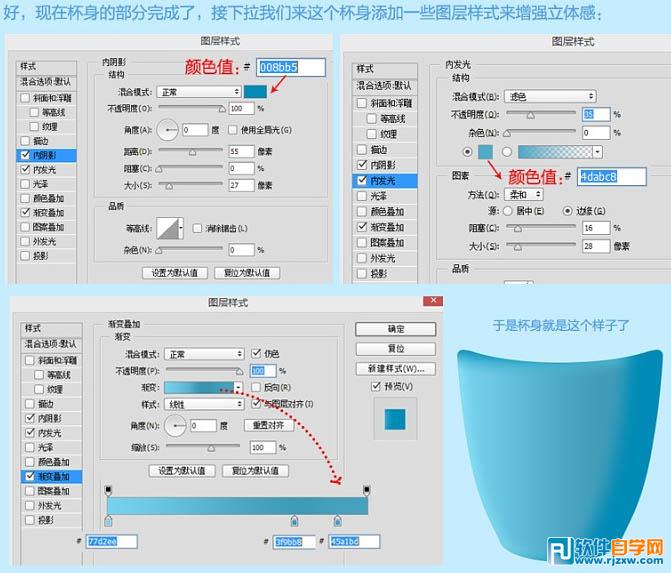 再接着是画出杯口的厚度。
再接着是画出杯口的厚度。  再接着也要给这个部分赋予一些图层样式。
再接着也要给这个部分赋予一些图层样式。 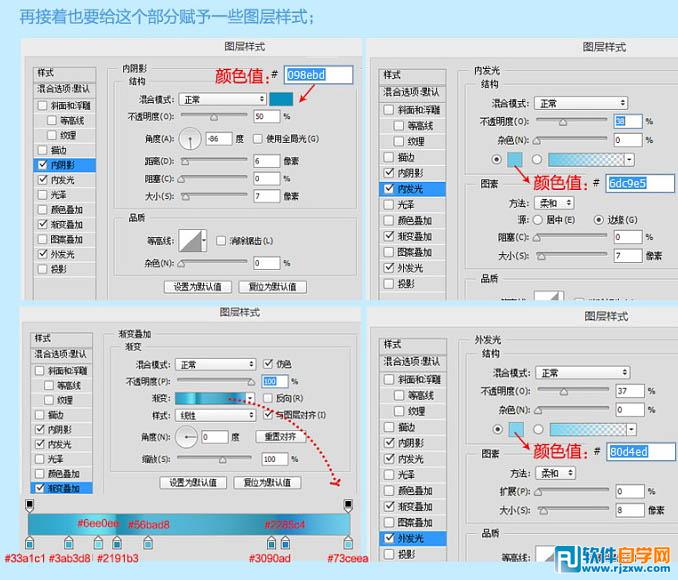

以上就是PS制作清爽的漱口杯图标,希望大家喜欢,请继续关注好吧啦网。
上一条:PS制作精美的皮制日历图标下一条:利用替换颜色快速给证件照更换背景色
相关文章:
排行榜

 网公网安备
网公网安备